Heim >System-Tutorial >Windows-Serie >So richten Sie die Spracherkennung so ein, dass sie beim Start in Win10 ausgeführt wird. So richten Sie die Spracherkennung so ein, dass sie beim Start in Win10 ausgeführt wird
So richten Sie die Spracherkennung so ein, dass sie beim Start in Win10 ausgeführt wird. So richten Sie die Spracherkennung so ein, dass sie beim Start in Win10 ausgeführt wird
- WBOYWBOYWBOYWBOYWBOYWBOYWBOYWBOYWBOYWBOYWBOYWBOYWBnach vorne
- 2024-04-11 16:31:041297Durchsuche
PHP-Editor Xiaoxin stellt vor, wie man die Spracherkennung beim Start in Win10 einrichtet. Die Methode zum Einrichten der Spracherkennung beim Start in Win10 ist sehr einfach. Suchen Sie einfach in den „Einstellungen“ nach der Option „Datenschutz“, tippen Sie dann auf „Sprache“ und setzen Sie „Apps den Zugriff auf Ihre Spracherkennung erlauben“ auf „Ein“, um die Einrichtung abzuschließen. Auf diese Weise erkennt die Spracherkennung beim Starten von Win10 automatisch Ihre Sprachbefehle und bietet Ihnen ein komfortableres Bedienerlebnis.
So richten Sie Win10 so ein, dass die Spracherkennung beim Start ausgeführt wird
1 Im ersten Schritt klicken wir auf die Schaltfläche „Start“ auf dem Computer, suchen dann die Option „Systemsteuerung“ in der Menüliste und klicken, um die Option zu öffnen
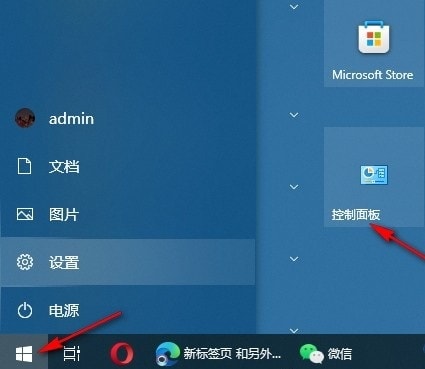
2. Zweiter Schritt: Nachdem wir die Systemsteuerungsseite aufgerufen haben, ändern wir zunächst den Anzeigemodus auf „Große Symbole“ auf dieser Seite, suchen dann die Option „Spracherkennung“ und klicken, um diese Option zu öffnen
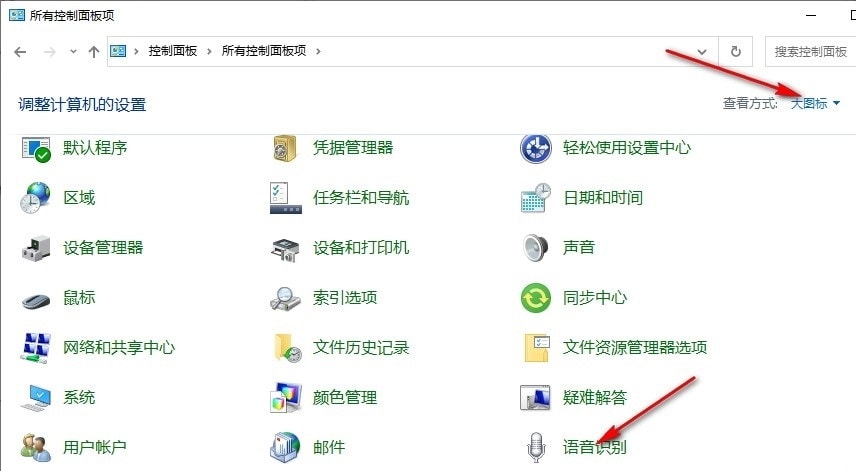
3 . Schritt 3, geben Sie die Stimme ein. Nachdem Sie die Seite identifiziert haben, suchen und öffnen wir „Erweiterte Sprachoptionen“ in der Liste auf der linken Seite und öffnen das Options-Popup-Fenster
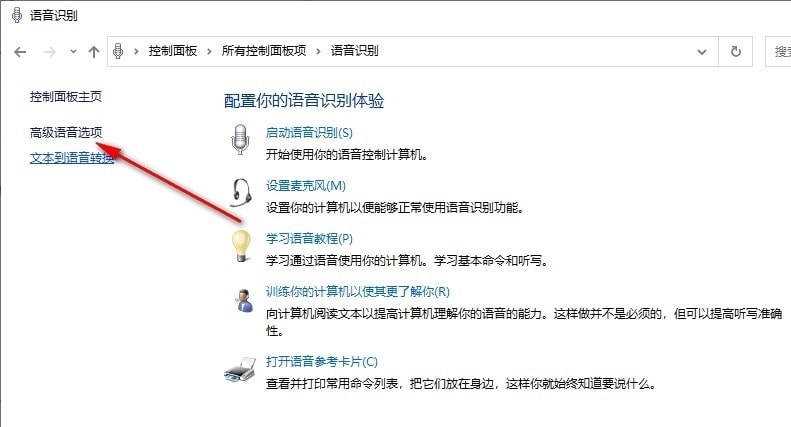
4. Schritt 4. Nach dem Öffnen der Stimme Im Popup-Fenster „Eigenschaften“ finden wir die Optionen „Sprachaktivierung aktivieren“ und „Spracherkennung beim Start ausführen“. Klicken Sie, um diese beiden Optionen zu aktivieren
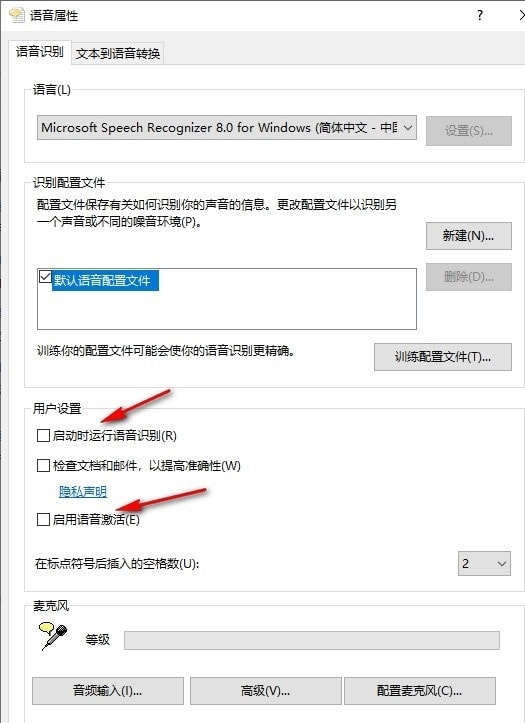
5. Nachdem Sie die Option „Spracherkennung beim Start ausführen“ aktiviert haben. Option, wir müssen die Mikrofon- und Spracheinstellungen vervollständigen und schließlich auf Übernehmen klicken und die Option bestätigen
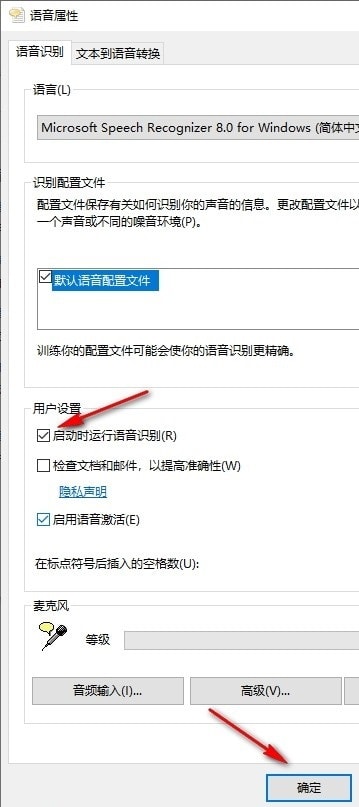
Das obige ist der detaillierte Inhalt vonSo richten Sie die Spracherkennung so ein, dass sie beim Start in Win10 ausgeführt wird. So richten Sie die Spracherkennung so ein, dass sie beim Start in Win10 ausgeführt wird. Für weitere Informationen folgen Sie bitte anderen verwandten Artikeln auf der PHP chinesischen Website!
In Verbindung stehende Artikel
Mehr sehen- Wie deinstalliere ich CAD sauber unter Win10?
- Detaillierte Schritte zur Neuinstallation des Win10-Systems von einem USB-Datenträger
- Ihre Computerausrüstung muss in Win10 repariert werden
- So setzen Sie das Netzwerk in Win10 zurück
- So aktualisieren Sie die Home-Version von Win10 auf die Professional-Version

